第6步-改变嘴唇的混合模式
为了我们的片子更有哥特风格,将“图”层的混合模式改为“正片叠底”(图八)。
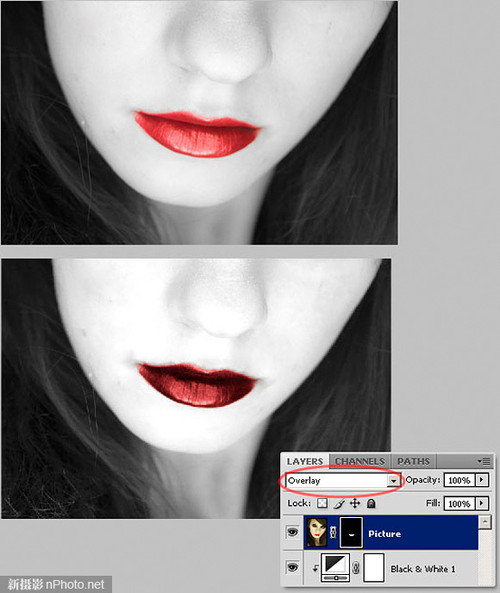
图八
第7步-调整曲线
现在,我们会调一点“曲线”,让这女孩的鼻子更加明显。先在调整面板里点击左下角的小箭头,回到调整主界面,然后选择“曲线”,按下图调整(图九)。
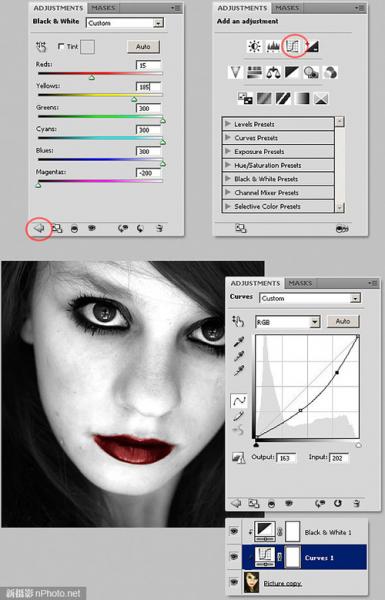
图九
第8步-最后润色
正如一些少数最后我们会添加两个调整图层:自然饱和度(Vibrance)和照片滤镜(Photo Filter)。这一次,它们放在嘴唇层上面,但要确保没有裁剪小按钮(图十)。
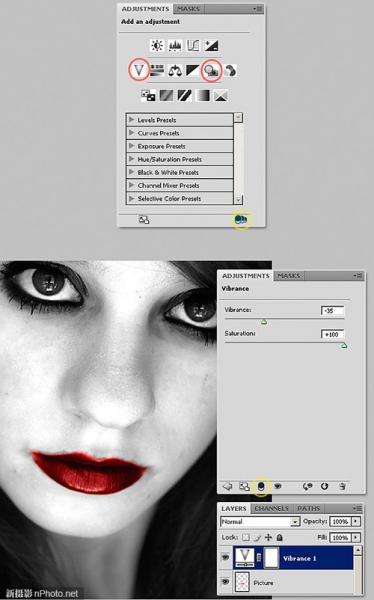
图十
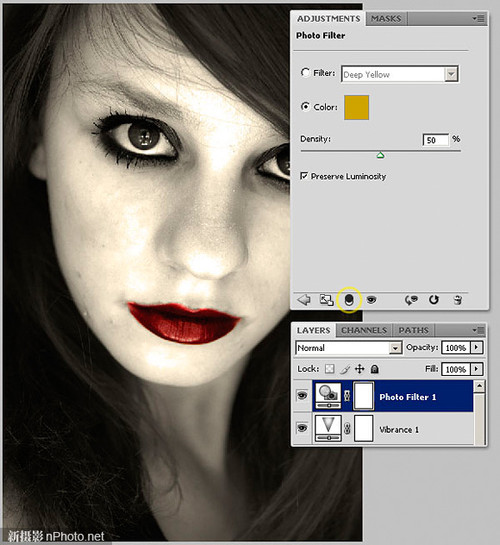
图十一
降低自然饱和度,增加饱和度。最后可选的一步:你可以通过“照片滤镜”给图像加一个有色滤镜。颜色为#C2A200,密度为50%(图十一)。
结论

最终效果
当然了,你可以用这种技术强调图像的一部分,让它变得突出(这里是嘴唇)。